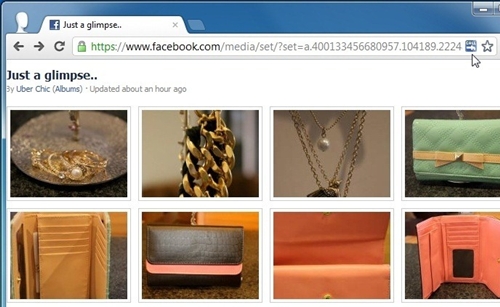Convertidor de Videos là phần mềm được cung cấp miễn phí, cho phép bạn chuyển đổi các tập tin video và audio hàng loạt, hỗ trợ nhiều định dạng tập tin
Các bài viết trước chúng tôi đã giới thiệu đến bạn đọc nhiều phần mềm chuyển đổi video khá hữu ích, một số chúng có giao diện làm việc khá đẹp, 1 số thì có chất lượng và bộ mã hóa khá phong phú. Tuy nhiên việc thao tác trên các phần mềm đó khá rắc rối, và đôi khi người dùng cần thêm 1 số chức năng khác như chạy tập tin trong DVD để chuyển đổi hoặc chỉnh sửa.
Convertidor de Videos là phần mềm được cung cấp miễn phí, cho phép bạn chuyển đổi các tập tin video và audio hàng loạt, hỗ trợ nhiều định dạng tập tin như AVI, MP4, SWF, MKV, WMV, 3GP,WAV, MP3...Ngoài ra, bạn có thể tối ưu hóa chuyển đổi các định dạng tập tin để phát trên các thiết bị cầm tay thông minh như iPhone, iPod, Zune,... Cùng với việc chuyển đổi các tập tin có sẳn trên máy, phần mềm còn có thể chuyển đổi dữ liệu trực tiếp từ DVD hoặc các video được lưu trữ trên web như Youtube. Phần mềm còn có bổ sung các chức năng chỉnh sửa video đơn giản như cắt, lòng khung video,...
Sau khi tiến hành tải về và cài đặt, bạn kích hoạt phần mềm để bắt đầu sử dụng. Giao diện phần mềm tương đối đẹp và khá thân thiện. Nhìn chung thì cách bố trí các nút chức năng cũng tương tự với một số phần mềm chuyển đổi hiện nay.

Để thêm tập tin vào, bạn nhấn vào biểu tượng Add files trên thanh công cụ hoặc chỉ đơn giản là kéo tập tin vào giao diện phần mềm.

Có rất nhiều định dạng để bạn lựa chọn chuyển đổi (theo tác giả thì khoảng 200), chúng đều được sắp xếp theo các chủ đề rất dễ lựa chọn. Tùy theo mục đích mà bạn có thể chọn định dạng xuất ra tương ứng.

Sau khi lựa chọn xong định dạng xuất ra, bạn có thể tiếp tục tùy chỉnh các thông số thích hợp để đặt chất lượng theo ý muốn tại khung Profile.

Bạn có thể “tỉa tót” cho tập tin của mình bằng cách nhấn vào biểu tượng Trim trên thanh toolbar của phần mềm để loại bỏ một số khung hình hay 1 đoạn nhạc không ưng ý của tập tin.

Với Edit, bạn có thể dễ dàng chỉnh sửa, thêm vào các hiệu ứng cho tập tin video của mình. Hơn nữa, bạn có thể thêm vào các đoạn text giới thiệu. Sau khi ưng ý với các chỉnh sửa, bạn nhấn OK để lưu lại và đóng cửa sổ Edit. Sau tất cả các công đoạn, bạn hãy nhấn Covert để bắt đầu quá trình chuyển đổi nhé.

Trên đây là vài giới thiệu về các tính năng của Convertidor de Videos, mời bạn tải về và trải nghiệm nhé. Phần mềm hoạt động trên Windows XP,Vista, Windows 7 và 8, cả 2 phiên bản 32bit và 64bit. Tải miễn phí tại đây
Tham khảo Addictivetips